Предварительная подготовка к работе и другие особенности
Поддержка разливного пива c маркировкой в программе MiDays UNO доступно с версии [0.23.10.1002] и старше.
Убедитесь, что
Если пункт 3 не выполняется, то измените данные и приведите в соответствие количества товара в базе данных переучетом.
Например, если ранее учет товара вёлся в дал, то сейчас необходимо, чтобы количество товара соответствовало количеству в литрах.
- Разливное пиво имеет тип маркировки "Разливное пиво".
- Имеет признак предмета расчёт "Подакцизный товар".
- Основная единица измерения для разливного пива должна быть "л" (литр) (вторая единица измерения дал, коэффициент трансформации 10)
- Создайте карточки кранов, привязав разливной товар к крану. (Справочник кранов находится в разделе «Справочники» основного меню программы)
Если пункт 3 не выполняется, то измените данные и приведите в соответствие количества товара в базе данных переучетом.
Например, если ранее учет товара вёлся в дал, то сейчас необходимо, чтобы количество товара соответствовало количеству в литрах.
- Продажная цена в карточке товара так же должна быть указана за 1 литр.
- Для приведения количеств под учёт в литры потребуется сделать переучёт.
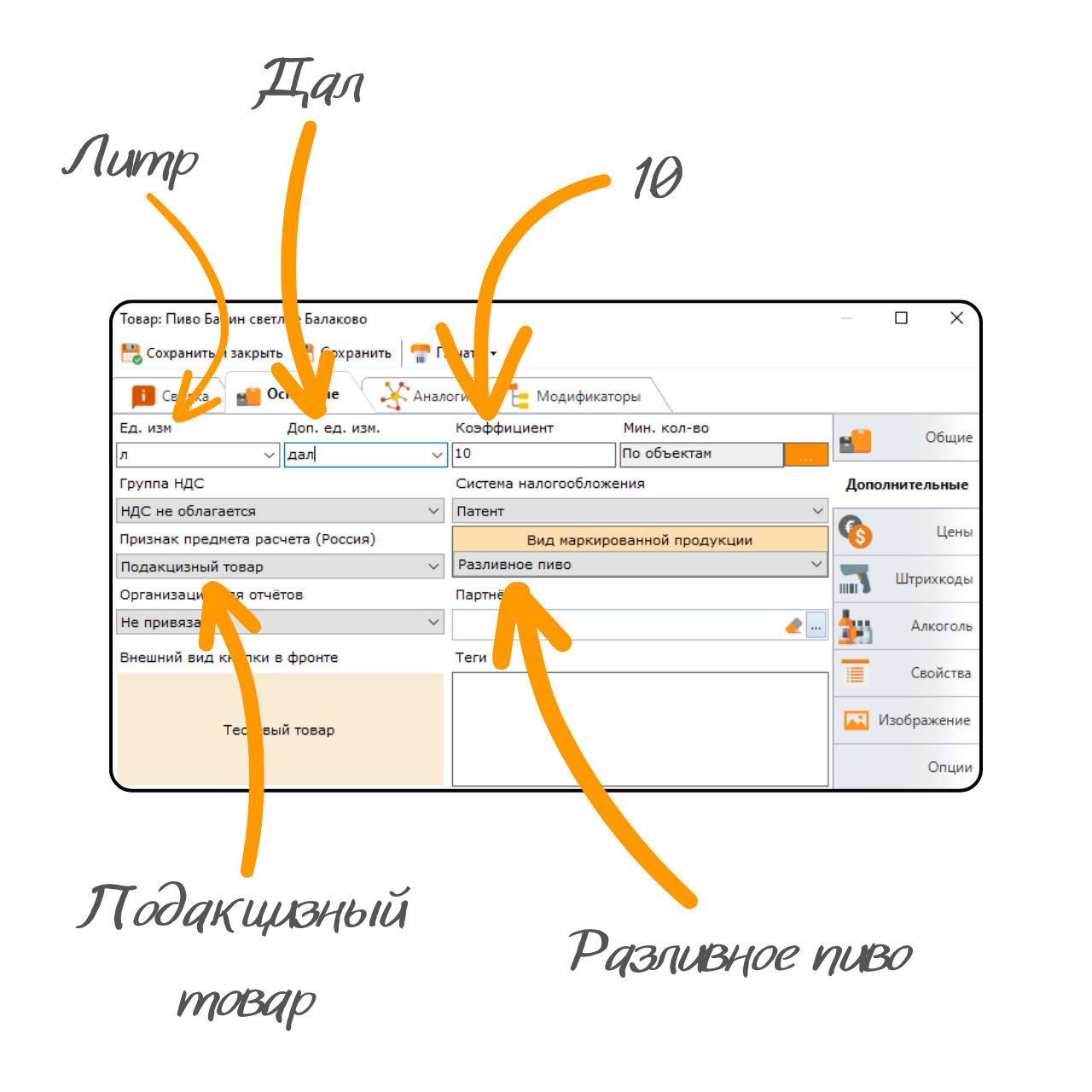
Справочник кранов
Для добавления, изменения и удаления кранов служит справочник "Краны", который располагается на вкладке "Справочники", раздел "Другие".
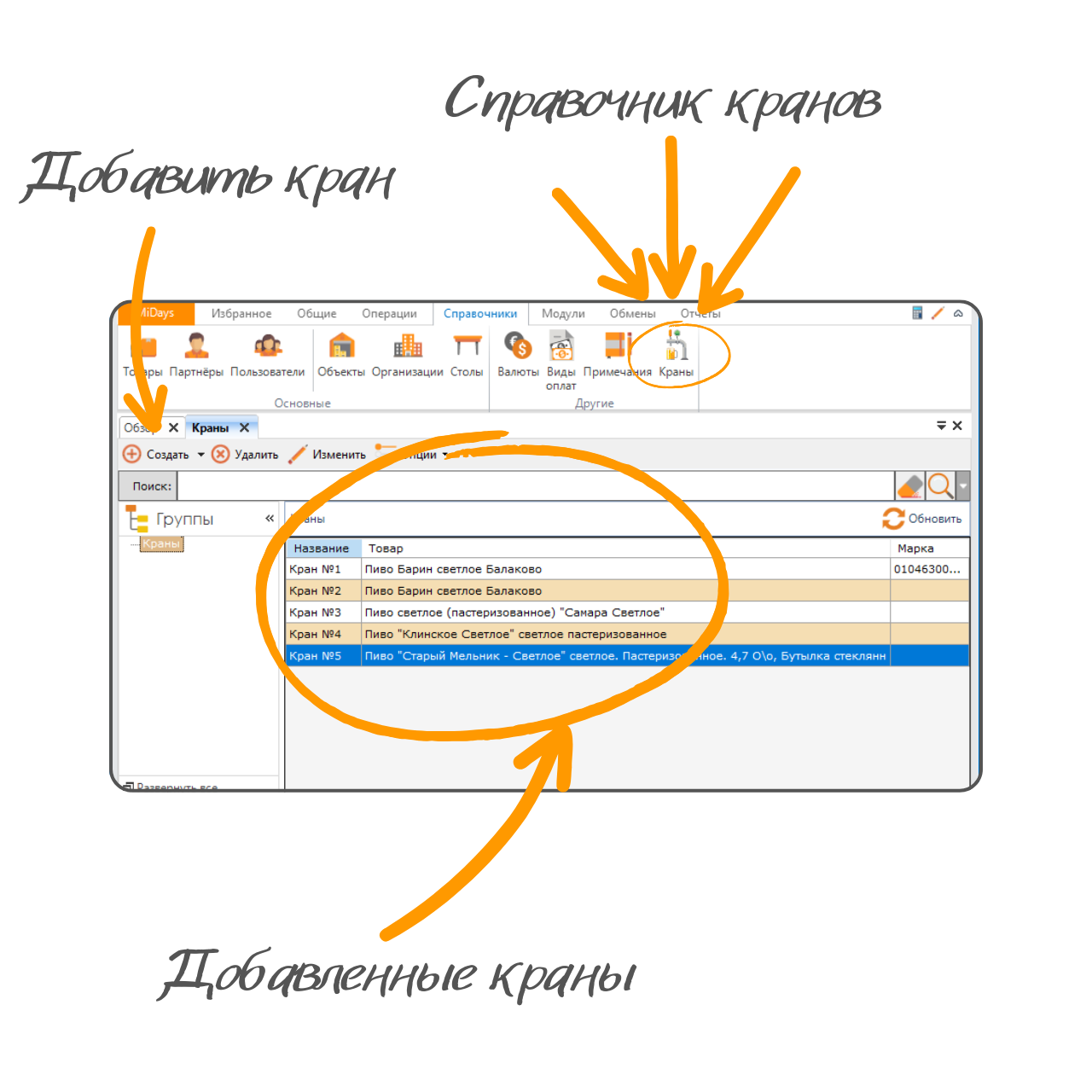
Настройка кранов
Добавленные краны в дальнейшем будут использоваться для подключения и снятия кег (марок) к кранам и для автоматического заполнения марки при выборе разливного пива в фронте. Ограничений по количеству добавляемых кранов нет.
Поля карточки крана:
Название. Введите название крана, которое будет понятно оператору. Если название не будет введено, то при сохранении автоматически будет применено название «Кран».
Товар. В этом поле видно название привязанного к крану товара. Для выбора товара нажмите кнопку «…» и выберите подходящий товар.
1. «Доступен». Кран будет доступен для выбора в фронте и в модуле "Контроль кранов".
2. «Скрытый». Кран не доступен для выбора в фронте и в модуле "Контроль кранов"
Объект. Выбор объекта для привязки к крану (для разделения между разными точками продаж). В фронте будут отображаться краны, которые закреплены за выбранным объектом в фронте. Для выбора объекта нажмите кнопку «…».
Примечание. Поле для ввода любого текста.
Активная марка. Поле не редактируемое. В этом поле будет видна марка, привязанная к крану.
Срок годности. Поле не редактируемое. В этом поле будет виден срок годности после подключения кеги (марки) к крану.
Дата подключения. Поле не редактируемое. В этом поле будет видна дата когда подключили кегу (марку) к крану.
Название. Введите название крана, которое будет понятно оператору. Если название не будет введено, то при сохранении автоматически будет применено название «Кран».
Товар. В этом поле видно название привязанного к крану товара. Для выбора товара нажмите кнопку «…» и выберите подходящий товар.
- Привязать можно товар только с единицей измерения литр и типом маркировки "разливное пиво".
- Если выбранный товар уже подключен к другому крану появится сообщение с вопросом -предложением привязки выбранного товара или отменить привязку. К разным кранам в программе можно подключать один и тот же товар.
- Выбор товара обязателен для успешного сохранения карточки крана.
- Запрещено изменять товар если кега (марка) уже подключена к крану, понять это можно по заполненному полю "Активная марка". Для снятия запрета потребуется предварительно открепить кегу (марку) от крана в модуле "Контроль кранов".
1. «Доступен». Кран будет доступен для выбора в фронте и в модуле "Контроль кранов".
2. «Скрытый». Кран не доступен для выбора в фронте и в модуле "Контроль кранов"
Объект. Выбор объекта для привязки к крану (для разделения между разными точками продаж). В фронте будут отображаться краны, которые закреплены за выбранным объектом в фронте. Для выбора объекта нажмите кнопку «…».
Примечание. Поле для ввода любого текста.
Активная марка. Поле не редактируемое. В этом поле будет видна марка, привязанная к крану.
Срок годности. Поле не редактируемое. В этом поле будет виден срок годности после подключения кеги (марки) к крану.
Дата подключения. Поле не редактируемое. В этом поле будет видна дата когда подключили кегу (марку) к крану.
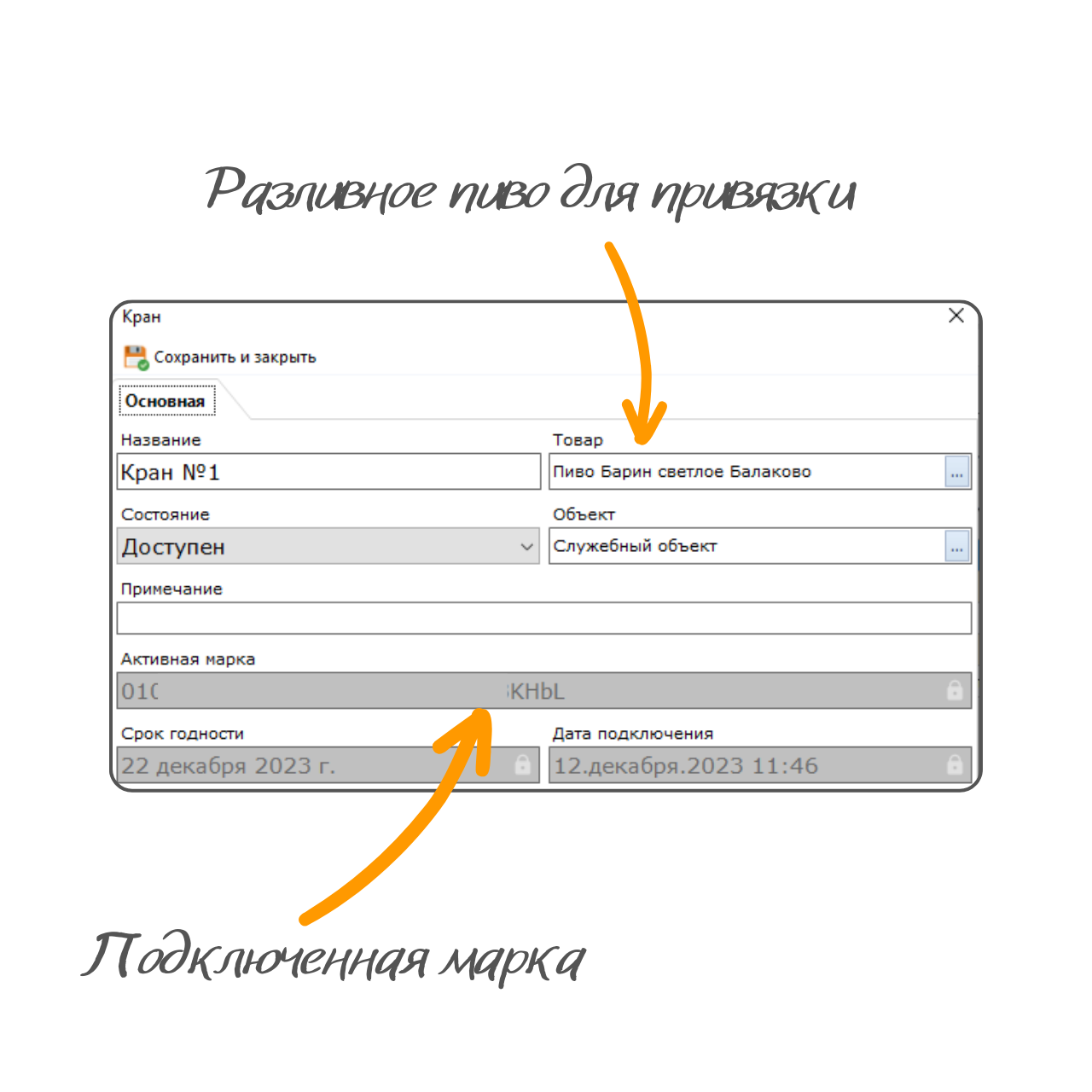
Обратите внимание, что при сохранении карточки крана существует несколько проверок, которые не позволят сохранить карточку крана если не выбран товар или объект.
Контроль кранов
Для подключения и снятия кег(марок) с кранов служит модуль "Контроль кранов".
Модуль можно запустить в фронте открыв панель с дополнительными функциями и нажав на кнопку "Контроль кранов" в разделе операции.
Модуль можно запустить в фронте открыв панель с дополнительными функциями и нажав на кнопку "Контроль кранов" в разделе операции.
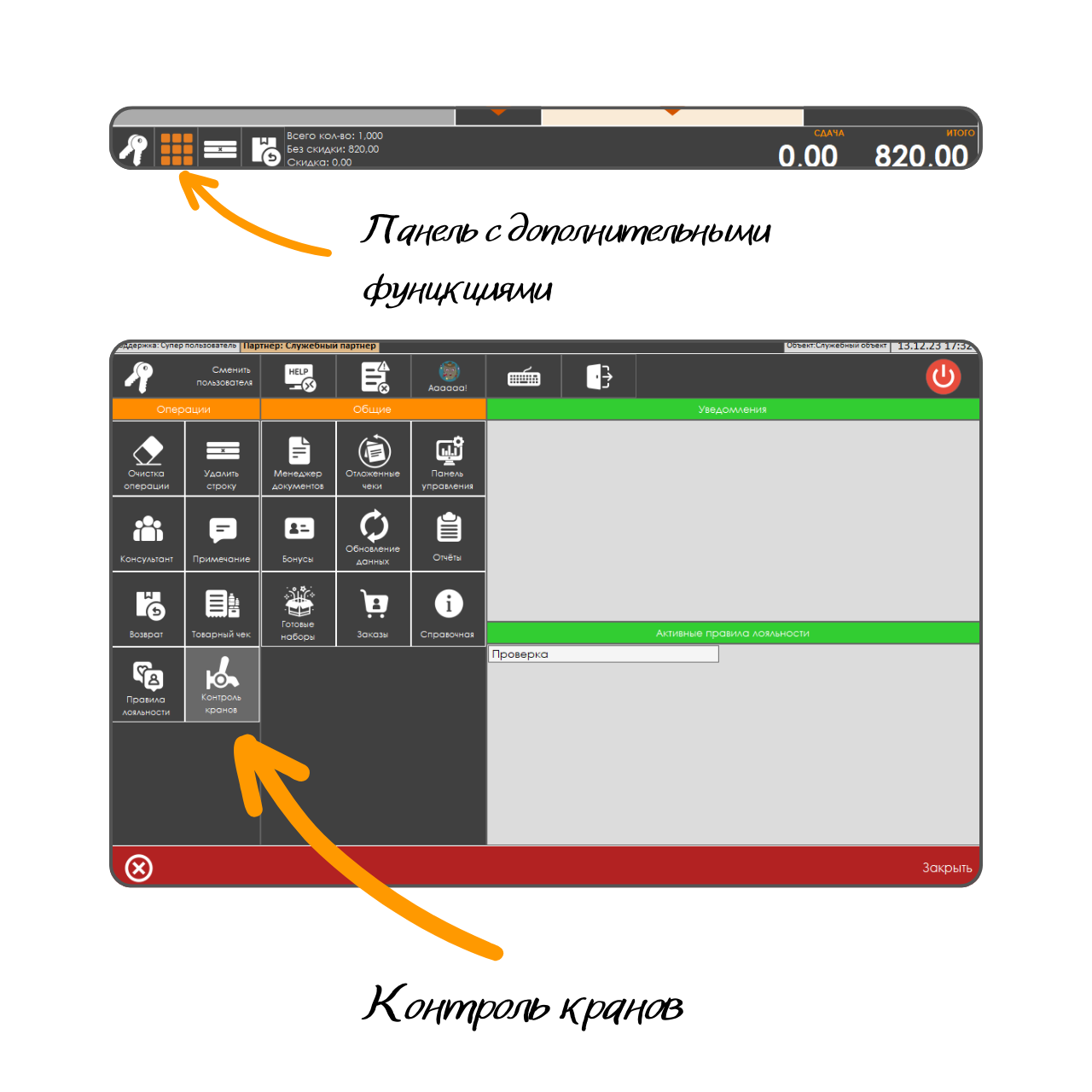
Так же, модуль можно запустить и в бэке, там он располагается на вкладке "Модули" в разделе "Алкогольные".
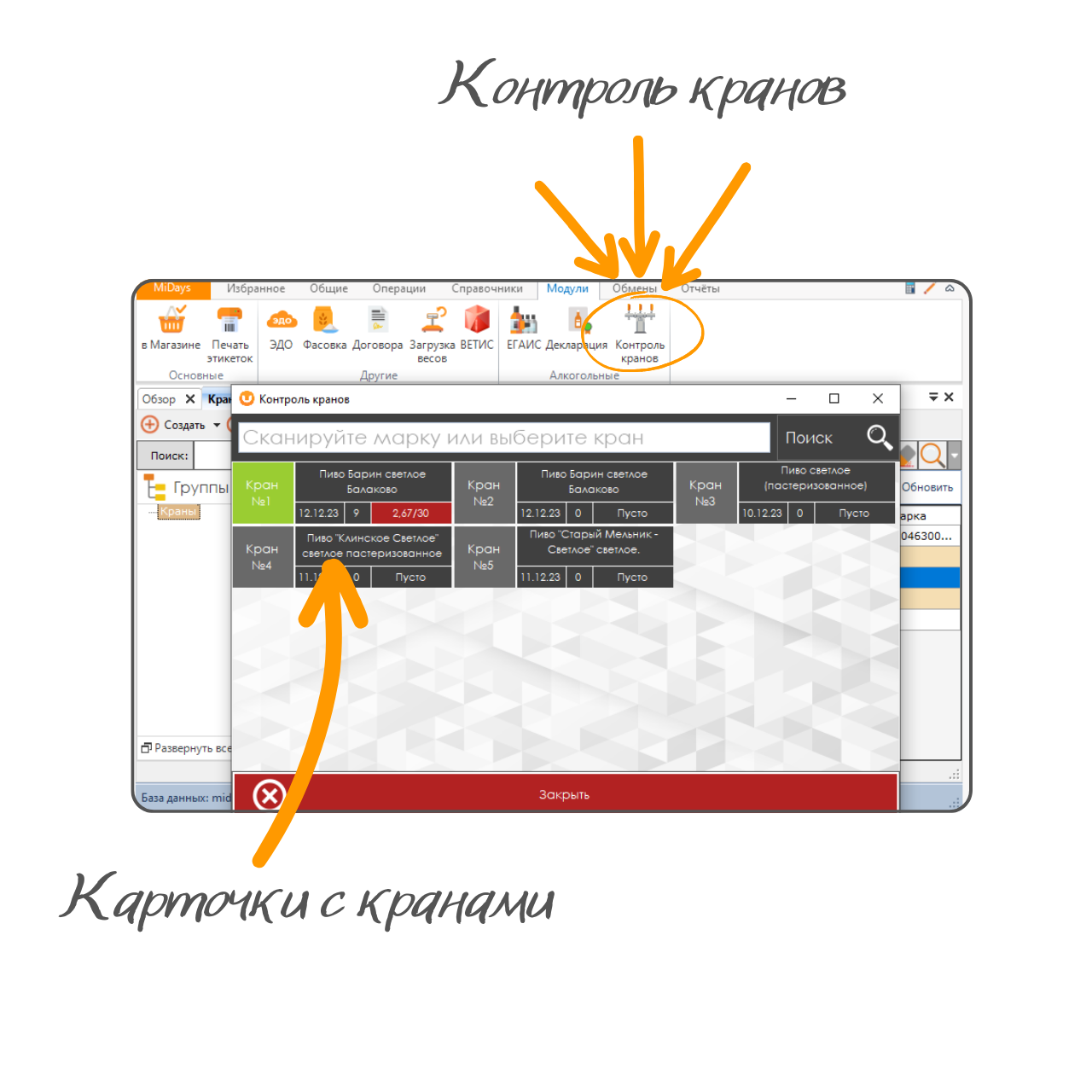
В окне модуля располагаются все краны из соответствующего справочника со статусом "Доступен". Сама карточка позволяет, как управлять подключением и снятием кеги (марки) с крана, так и получать основную информацию по крану, например:
При нажатии на карточку крана появляется дополнительные кнопки "Подключение", если кега (марка) снята с крана или "Снятие", если кега (марка) подключена к крану.
Так же в окне модуля расположено поле поиска по марке, которое позволяет так же выполнять "Подключение" и "Снятие" кеги, о чём будет рассказано далее.
- Состояние подключения кеги (марки). Если фон с названием крана зелёный, значит кега (марка) подключена, а если фон серый, значит снята.
- Название закреплённого товара за краном.
- Дата подключения крана. Если кега (марка) уже снята с крана отображаться будет всё равно дата ранее подключённой кеги.
- Количество дней до окончания срока годности. По мере смены дней, количество будет уменьшаться. Срок годности указывается при подключении кеги (марки).
- Оставшееся количество литров в кеге и её объём, значения отображаются через символ /. Если в кеге осталось меньше 20% от объёма фон с количеством сменится на оранжевый, а если меньше 10% тогда фон будет бордового цвета.
При нажатии на карточку крана появляется дополнительные кнопки "Подключение", если кега (марка) снята с крана или "Снятие", если кега (марка) подключена к крану.
Так же в окне модуля расположено поле поиска по марке, которое позволяет так же выполнять "Подключение" и "Снятие" кеги, о чём будет рассказано далее.
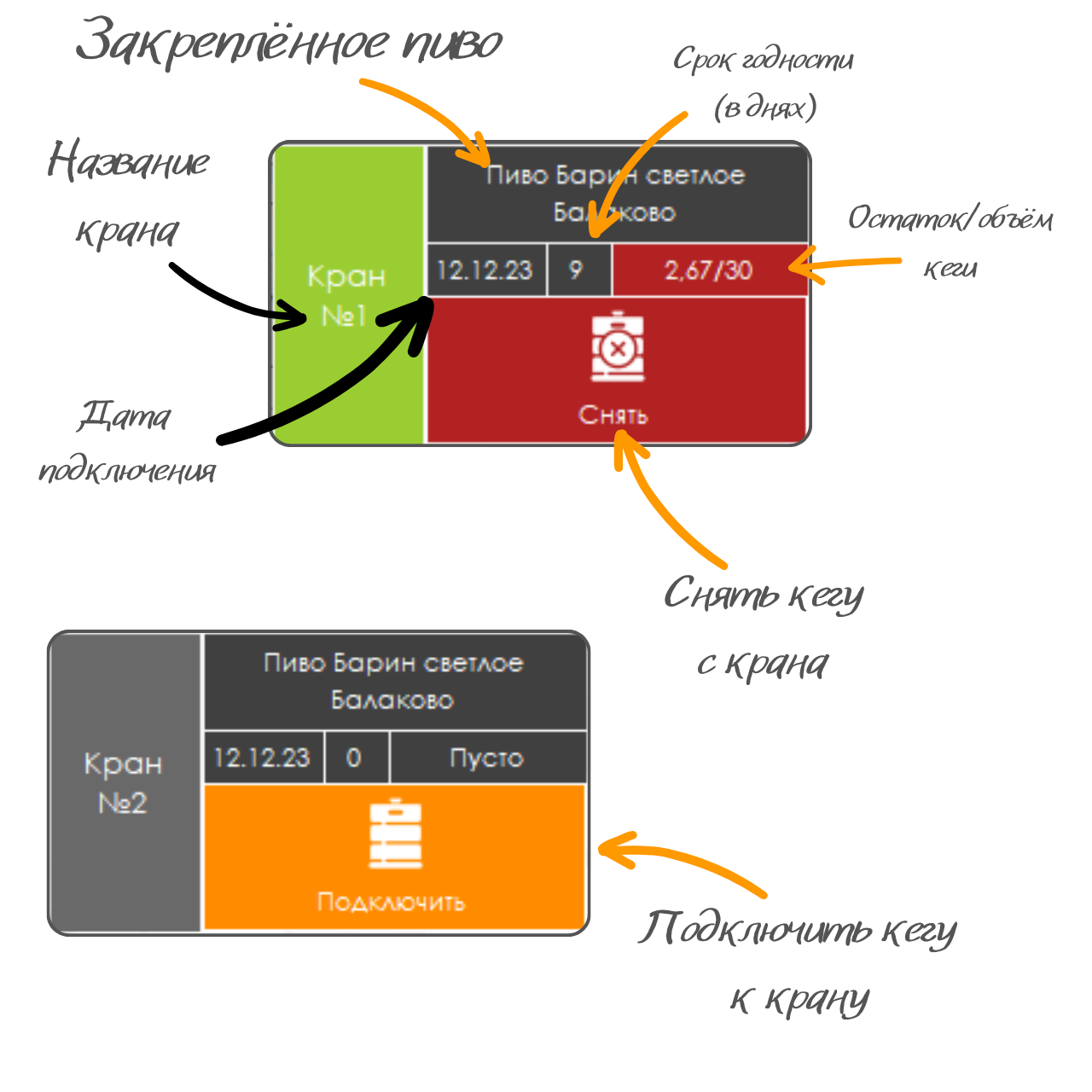
Подключение кеги
Подключить кегу можно двумя способами.
Первый способ использует сканирование марки и выглядит следующим образом.
Шаг 1. Оператор сканером штрихкодов считывает марку (Datamartix) с самой кеги.
Шаг 2. Программа по марке распознаёт товар и получает данные за каким краном он закреплён.
Шаг 1. Оператор сканером штрихкодов считывает марку (Datamartix) с самой кеги.
Шаг 2. Программа по марке распознаёт товар и получает данные за каким краном он закреплён.
- Если распознать товар не удалось, программа выдаст предупреждение "Не удалось найти товар, который соответствует GTIN в марке". В этом случае требуется проверить есть ли в программе товар с указанным GTIN.
- Если марка уже участвовала в операциях, программа выдаст предупреждение "Марка ранее уже участвовала в операциях". В этом случае требуется проверить не сканируется ли например марка кеги, которую уже сняли с крана.
- Если вдруг передумали выбирать кран из фильтра, требуется нажать кнопку "Сбросить фильтр". В этом случае отобразятся все краны, а марка из строки поиска будет удалена.
- Если товар закреплён за одним краном, тогда кран будет автоматически выбран и будет открыто окно "Подключение крана" в этом случае смотрите сразу Шаг 4.
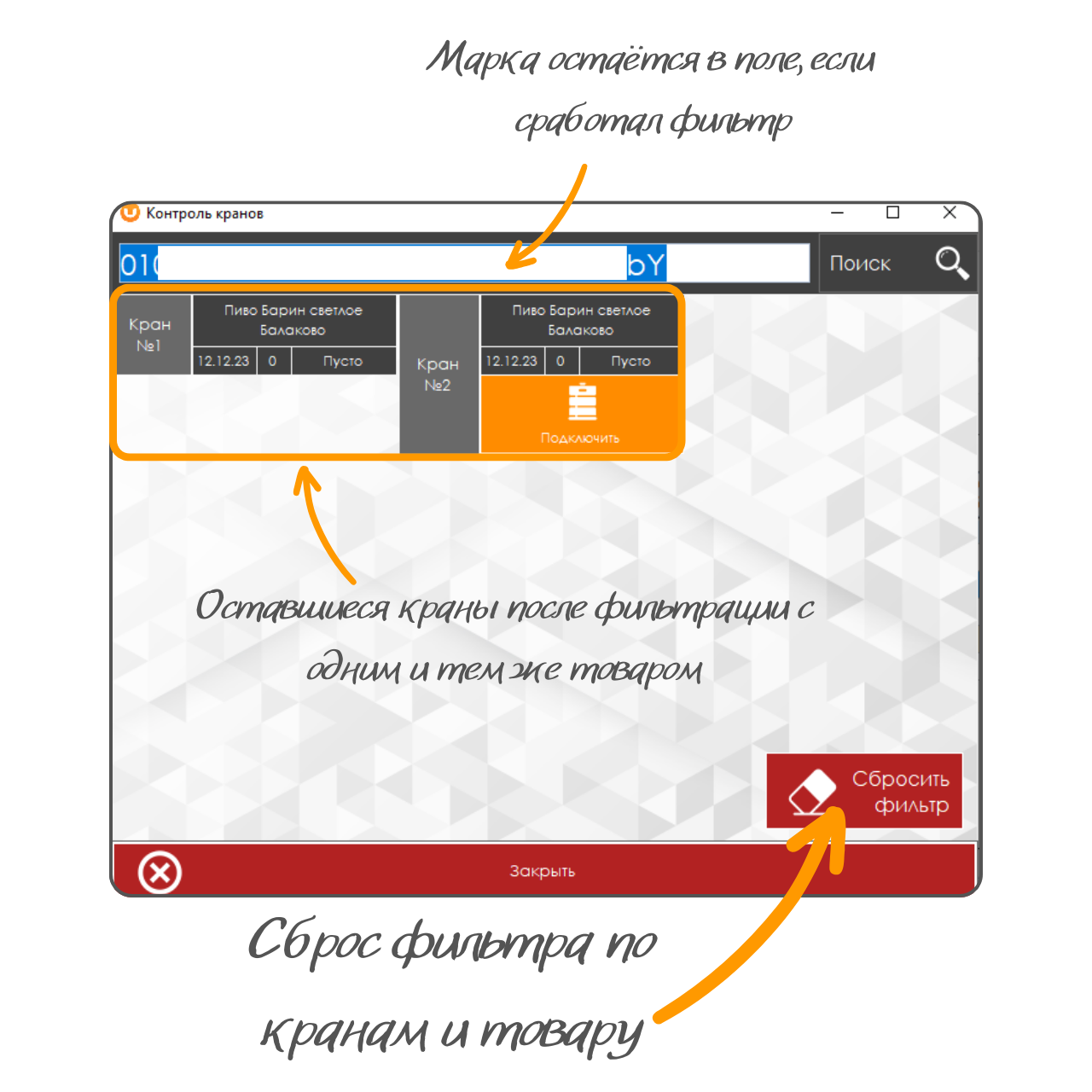
Шаг 4. После нажатия "Подключить" на прошлом шаге оператору будет отображено окно "Подключение крана" в котором для завершения подключения требуется проверить объём и срок годности подключаемой кеги. Если всё корректно оператору остаётся только нажать кнопку с галочкой для подтверждения.
- Срок годности и объём обычно указывается на самой кеге.
- Нажав на дату срока годности откроется окно с календарём. в котором дату можно выбрать быстрее.
- Если марка сканировалась на прошлом шаге, тогда она же будет отображаться и в этом окне. При этом в нижней части окна будет сообщение "Корректная марка для подключения к крану".
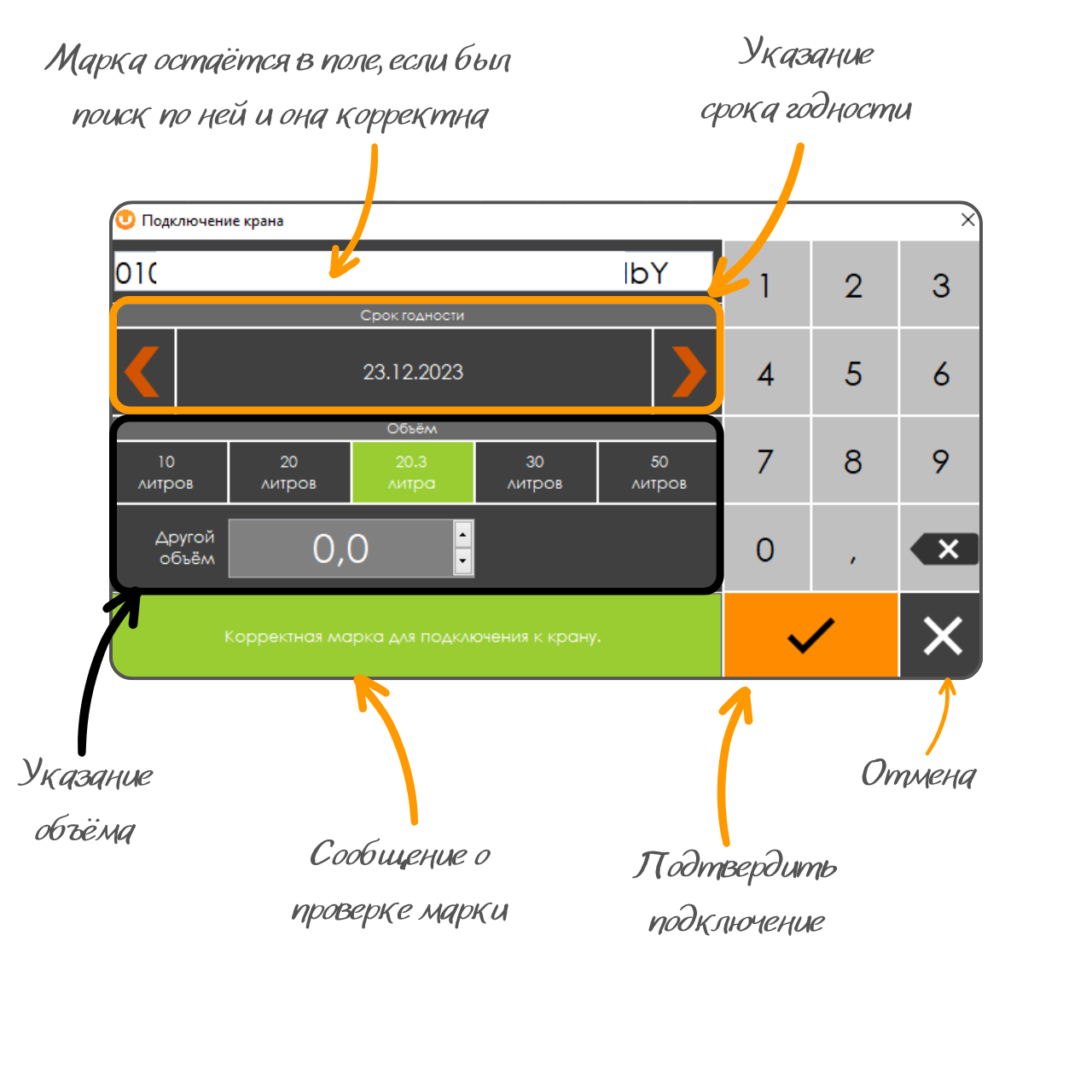
Второй способ состоит сразу в выборе крана в этом случае последовательность выгляди следующим образом.
Шаг 1. Оператор выбирает карточку с краном, который не подключен к кеге и нажимает "Подключить".
Шаг 1. Оператор выбирает карточку с краном, который не подключен к кеге и нажимает "Подключить".
- Кран со снятой кегой имеет серый фон на карточке с именем крана.
- Если марка не соответствует выбранному крану, программа выдаст предупреждение "Указанная марка товара [тут марка] не предназначена для выбранного крана [название крана]". В этом случае нужно вернуться к Шагу 1 и выбрать верный кран.
- Если марка уже подключена к другому крану программа выдаст предупреждение "Марка уже подключена к [название крана] для товара [название товара]". В этом случае оператор должен убедиться, что считывает верную марку.
- Если марка уже участвовала в операциях, программа выдаст предупреждение "Марка ранее уже участвовала в операциях". В этом случае требуется проверить не сканируется ли например марка кеги, которую уже сняли с крана.
При возвращении на экран с карточками кранов, не зависимо от используемого способа работы, карточка крана изменит своё состояние и отобразит данные по закреплённой кеге.
В дальнейшем указанная марка будет использоваться при продаже для передачи в ФР, а от него в ОФД, а так же при списании через API в Честный Знак.
В дальнейшем указанная марка будет использоваться при продаже для передачи в ФР, а от него в ОФД, а так же при списании через API в Честный Знак.
Оба способа подключения могут использоваться, как по отдельности, так и вместе, в зависимости от предпочтений в работе.
Снятие кеги
Снятие кеги выполняется проще и требует меньше действий от оператора, в отличии от подключения.
Шаг 1. Оператор в окне "Контроль кранов" выбирает карточку с краном, который подключен к кеге и нажимает "Снять".
Шаг 1. Оператор в окне "Контроль кранов" выбирает карточку с краном, который подключен к кеге и нажимает "Снять".
- Подключенный кран имеет зелёный фон на карточке с именем крана.
Продажа разливного пива
Продажа разливного пива не будет сильно отличаться от продажи, какого-либо другого маркируемого товара. Основным отличием является то, что при продаже товара оператору не потребуется сканировать код маркировки с кеги, так как он будет подгружаться из информации с карточки крана, при условии, что были выполнены шаги по подключению кеги.

Процесс продажи выглядит следующим образом.
Шаг 1. Оператор выбирает разливное пиво.
Шаг 1. Оператор выбирает разливное пиво.
- Используя поиск по штрихкоду, коду, наименованию.
- Используя основные плитки с товарами или избранные.
- Используя дополнительные кнопки товаров по цифровым блоком.
- Используя плитки с кранами. В этом случае повторно кран выбирать не требуется.
- Если одно и то же разливное пиво с одного будет выбираться несколько раз, позиции будут группироваться и количество будет суммироваться даже если в настройках группировка выключена.
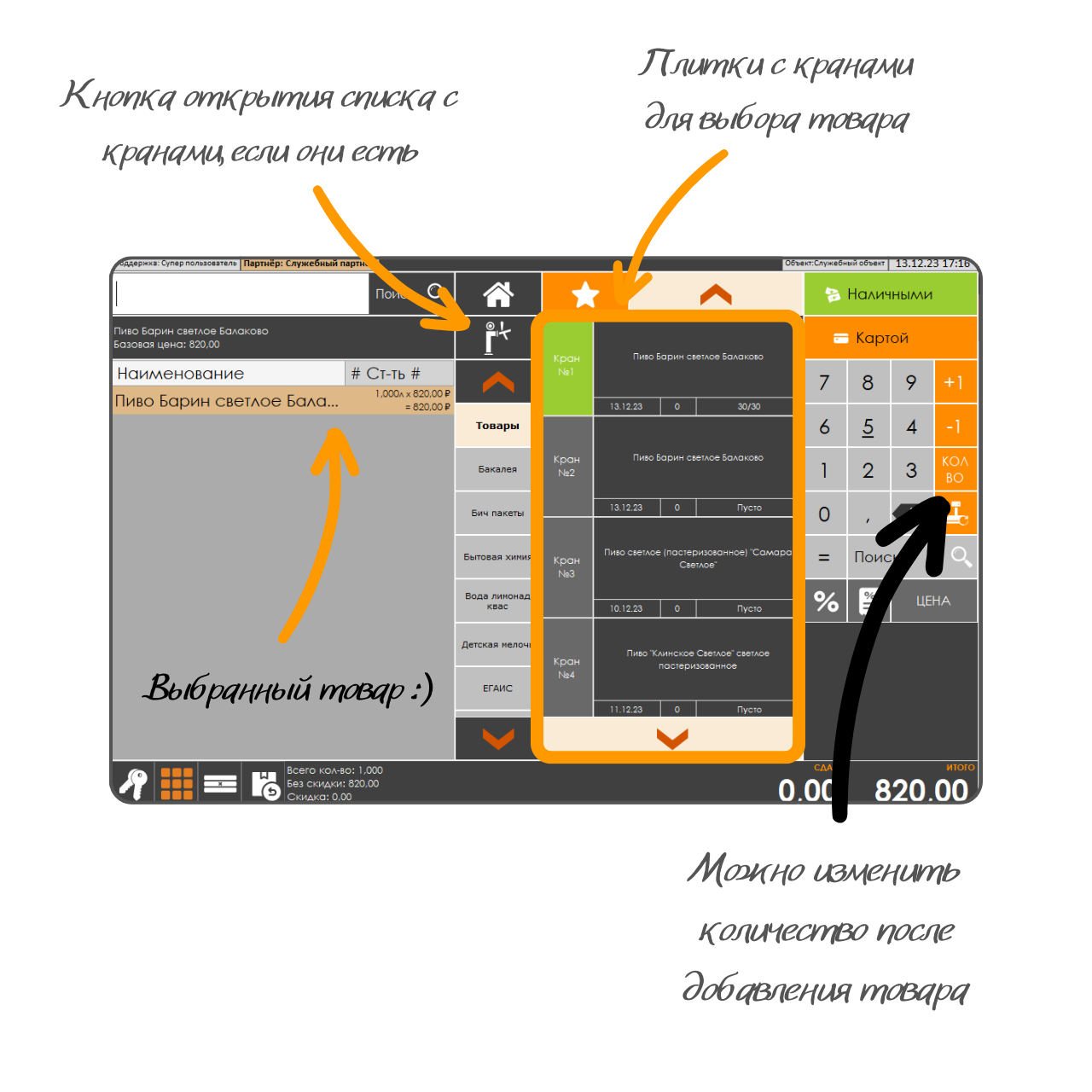
Шаг 2. После выбор товара требуется указать количество продаваемого разливного пива в литрах.
- Если выбранное разливное пиво используется на более, чем одном кране, программа предложит выбрать используемый кран (изображение ниже).
- Если выбранное разливное пиво используется на одном кране он будет выбран автоматически.
- Количества товара можно изменить и после добавления в операцию.
- Товар не будет добавлен в операцию если остаток в кеге меньше продаваемого, программа в этом случае выдаст предупреждение "Не достаточно [название товара] литров в кеге. Доступно [доступный объём в кеге]".
- Так же товар не будет добавлен, если пиво отмечено, как разливное, но при этом не подключено ни к одному крану, программа в этом случае выдаст предупреждение "Для разливного пива требуется настроить подключение к крану".
- Если у товара истёк срок годности, будет выведен вопрос с предупреждением "Закончился срок годности [срок годности] у кеги на [название крана]. Желаете всё равно добавить?" и при подтверждении товар будет всё равно добавлен в чек.
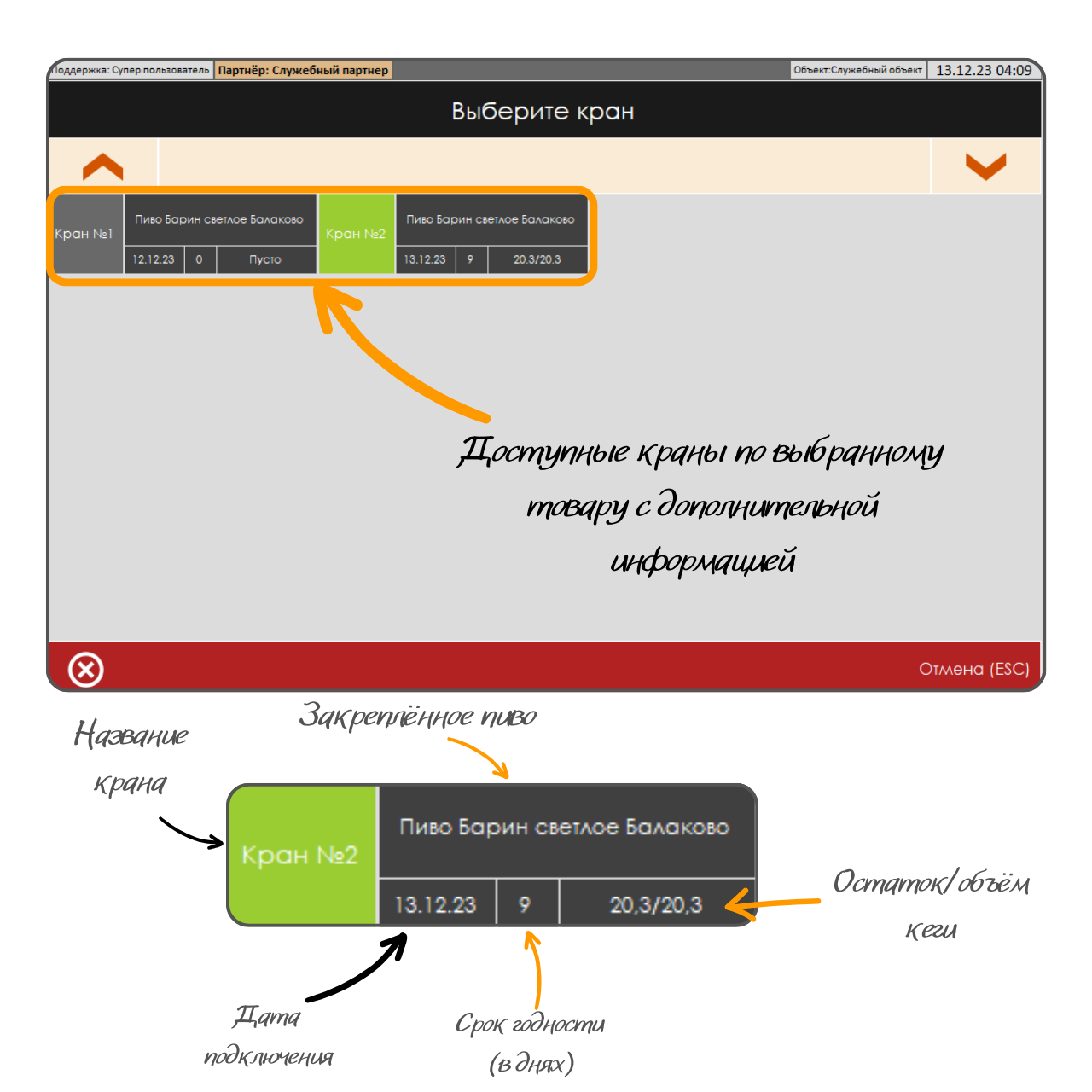
Передача данных о подключенных кегах в "Честный Знак"
Для того, чтобы передать информацию об операции "Постановка кеги на кран", необходимо запустить модуль ГИС МТ, который находится на вкладке "Модули" в разделе "Другие".
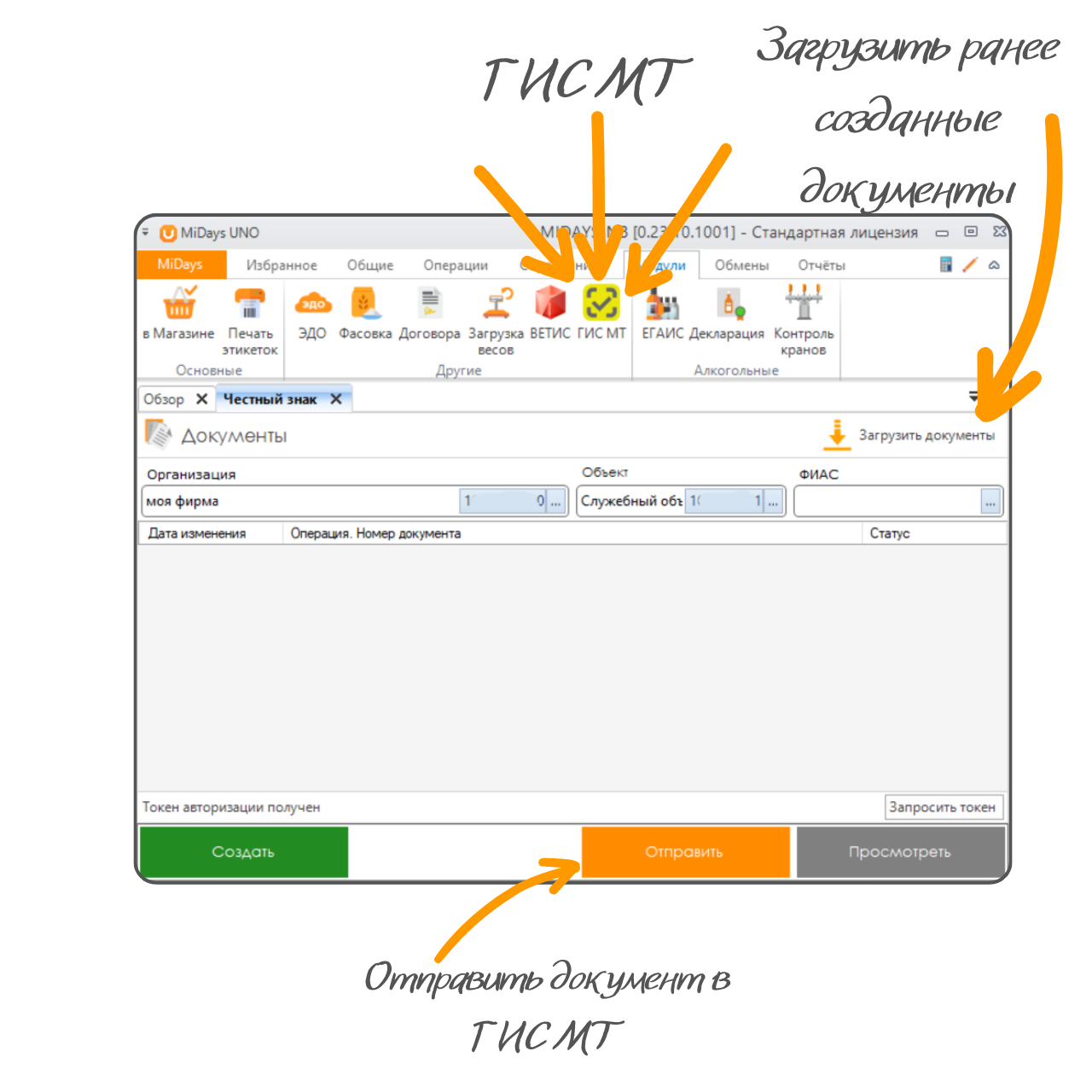
При запуске модуля будет выведен запрос сертификата пользователя, с которым будут подписываться и передаваться данные в систему "Честный знак".
- При необходимости изменить сертификат нажмите кнопку "Больше вариантов".
- Для подтверждения выбора нажмите "ОК".
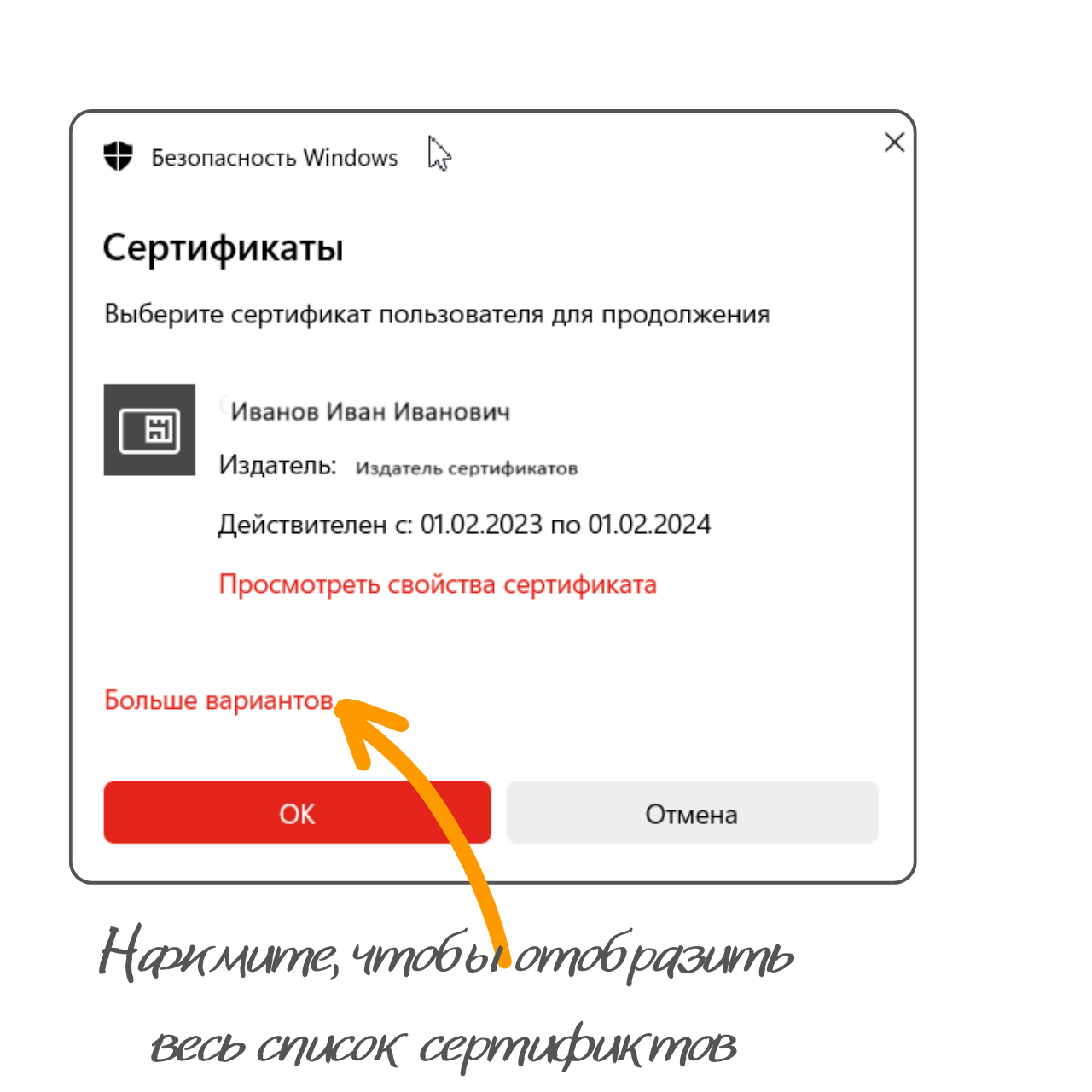
После выбора сертификата будет запрошен токен авторизации от системы Честный знак. Далее откроется главное окно модуля. Если токен был успешно получен, то в нижней части окна будет надпись "токен успешно получен", при ошибке получения токена будет выведено предупреждение, надпись в нижней части окна станет красного цвета и текст изменится на "запросите токен авторизации"
В главном окне модуля проверьте введенные данные об организации и объекте. При необходимости изменить объект и/или организацию нажмите кнопку "..." в соответствующем поле.
ФИАС. ID организации из государственного адресного реестра. Это поле обязательно должно быть заполнено для индивидуальных предпринимателей (ИП). Если поле не заполнено, нажмите "..." будет произведен запрос к сервису DaData для получения данных по введенному в организации ИНН.
ФИАС. ID организации из государственного адресного реестра. Это поле обязательно должно быть заполнено для индивидуальных предпринимателей (ИП). Если поле не заполнено, нажмите "..." будет произведен запрос к сервису DaData для получения данных по введенному в организации ИНН.
Загрузить документы. Будут загружены все ранее созданные документы из базы данных.
Запросить токен. Нажмите для повторного получения токена авторизации от системы "Честный знак"
Просмотреть. Открывается окно просмотра выбранного документа без возможности его редактирования.
Отправить. Отправляет документ в систему Честный знак. При успешной отправке статус документа изменится на "Принят". При возникновении каких-либо ошибок при отправке документа, будет выведено соответствующее окно с предупреждением. Статус документа не изменится.
Создать. Открывается окно создания нового документа для системы Честный знак.
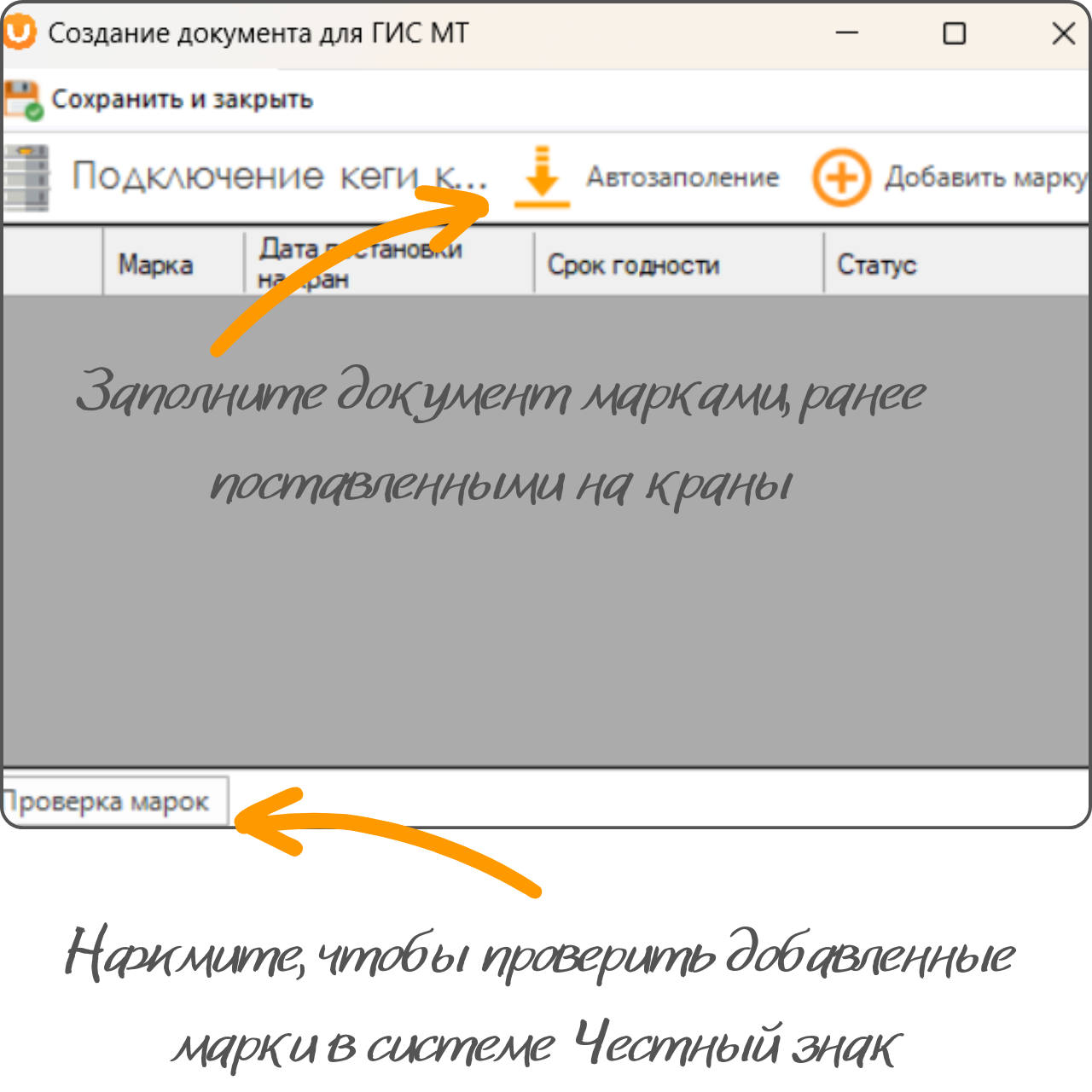
Автозаполнение. Заполняет документ марками, которые ранее были поставлены и сняты с крана. Автоматически заполняется дата постановки кеги на кран, срок годности и марка.
Добавить марку. Ручное добавление марок в документ. Открывает окно "Подключение крана". Считайте марку, укажите срок годности. Литраж заполнять не обязательно.
Проверка марок. После добавления марок в документ, при необходимости их можно проверить в системе Честный знак. После получения ответа от сервиса, будет изменен статус марки в документе.
Сохранить и закрыть. Сохраняет документ в базу данных.
Ещё чуть-чуть
Работа с разливным пивом не является простой, а новые требования усложняют её в разы, но мы постарались учесть особенности такой работы и доработали функционал MiDays UNO, чтоб максимально её упростить.
Останавливаться на достигнутом не будем и, благодаря вашей обратной связи, мы сделаем работу ещё проще и удобнее.
Если у вас остались дополнительные вопросы, рекомендуем обратиться к нашим партнёрам, которые проведут вас по всем этапам автоматизации и окажут грамотную техническую поддержку, а все пожелания передадут нам.
Останавливаться на достигнутом не будем и, благодаря вашей обратной связи, мы сделаем работу ещё проще и удобнее.
Если у вас остались дополнительные вопросы, рекомендуем обратиться к нашим партнёрам, которые проведут вас по всем этапам автоматизации и окажут грамотную техническую поддержку, а все пожелания передадут нам.
